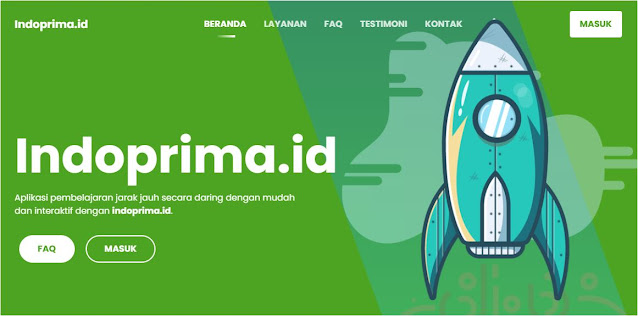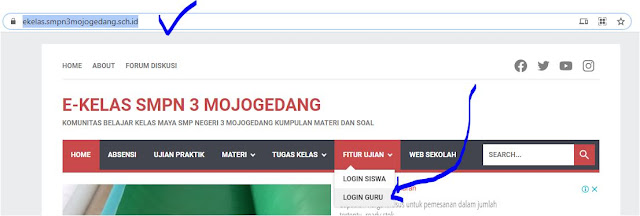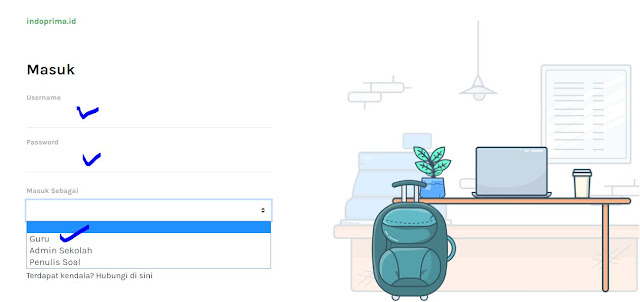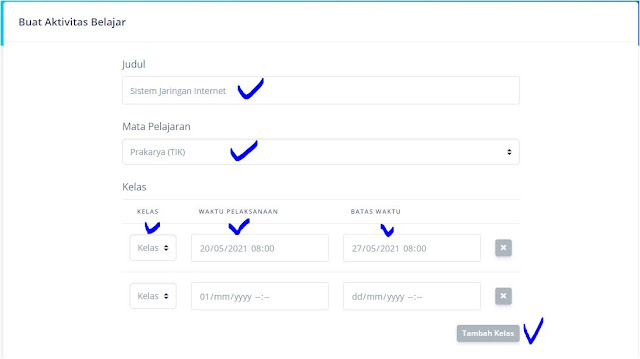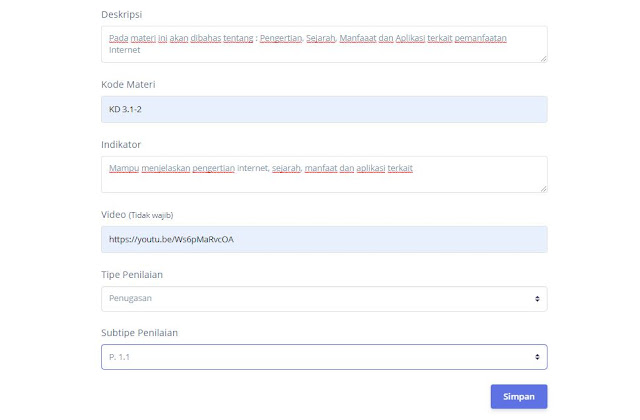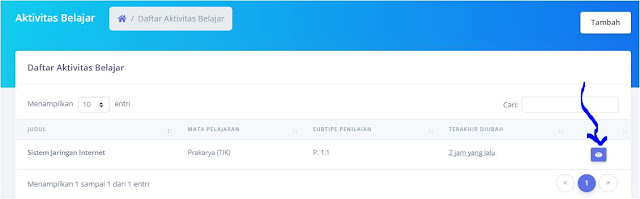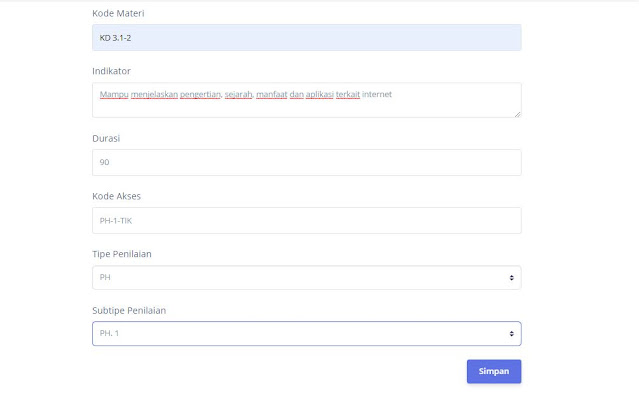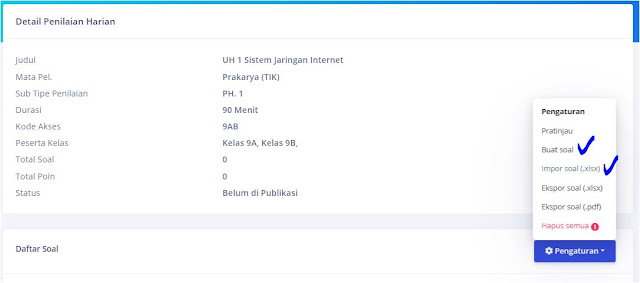Panduan Mengelola Pembelajaran Menggunakan Aplikasi Indoprima Jenjang SMP Untuk Guru
Panduan Mengelola Pembelajaran Menggunakan Aplikasi Indoprima Jenjang SMP Untuk Guru - Aplikasi Indoprima adalah aplikasi pengganti UKLINE yang sudah tidak berkelanjutan. Secara fitur aplikasi Indoprima adalah penyempurnaan dari aplikasi sebelumnya dengan menambahkan beberapa fitur yang lebih user friendly tentunya.
Pokok Bahasan
Pada pembahasan kali ini kita akan fokus pada tiga fitur pokok yang penggunaannya lebih sering digunakan yaitu meliputi :
- Penugasan
- Penilaian Harian
- Ujian
Lebih khusus lagi adalah pengelolaan fitur tersebut dari sisi Guru sebagai pengajar, sedangkan untuk panduan indoprima bagi siswa akan saya bahas pada tulisan berikutnya. Baik tanpa panjang lebar mari kita mulai pembahasannya.
Prasyarat Penggunaan
Sebagai langkah pertama pastikan Bapak / Ibu guru sebagai pengajar telah teregistrasi akunnya pada satuan pendidikan (sekolah) masing - masing selanjutnya akun tersebut akan kita sebut sebagai username dan password.
Selanjutnya karena aplikasi ini berbasis web maka kita akan menggunakan web browser sebagai aplikasi aksesnya menggunakan internet. Bapak / Ibu dapat menggunakan web browser kesayangan misalnya :
- Mozilla Firefox
- Google Chrome
- UC Browser
- Opera Mini
- Etc
Login Aplikasi Indoprima Sebagai Guru
Akses halaman aplikasi Indoprima pada alamat https://guru.indoprima.id/ untuk akses sebagai siswa akan berbeda alamatnya dengan alamat tersebut diatas. Atau Bapak / Ibu Guru dapat mengaksesnya pada submenu Fitur Ujian dan pilih Login Guru pada alamat https://ekelas.smpn3mojogedang.sch.id/.
Langkah Membuat Pembelajaran
Membuat Penugasan
Pada halaman Dashboard silahkan Bapak / Ibu Guru memilih menu Aktifitas Belajar dan pilih Tambah untuk membuat Penugasan
Judul, isi dengan topik pembahasan yang disampaikan pada pembelajaran tersebut. Contoh pada gambar diatas adalah Sistem Jaringan Internet
Mata Pelajaran, pada kolom ini tinggal klik dan masukkan saja karena ini secara otomatis akan di setting oleh admin sekolah bahwa anda mengampu mapel apa.
Kelas, pada opsi ini kita dapat mengatur sendiri kelas yang akan diberikan penugasan serta tanggal dan jam berapa dapat kita atur secara berbeda. Untuk menambah kelas tinggal kita klik menu Tambah Kelas pada sebelah kanan bawah, demikian terus sejumlah kelas yang kita ampu.
Deskripsi, isi dengan materi singkat yang akan kita sampaikan. Dapat dilihat pada contoh.
Kode Materi, isi dengan KD materi yang disampaikan.
Indikator, sesuaikan dengan materi dan indikator yang ingin dicapaikan.
Video, isikan link video dari youtube jika menginginkan akan tetapi jika tidak ada dapat dikosongi.
Tipe Penilaian, hanya ada satu pilihan yaitu Penugasan
Subtipe Penilaian, isi sebagai penugasan yang ke berapa untuk tugas saat itu.
Sampai pada langkah diatas kita sudah berhasil membuat penugasan, untuk melihatnya kita dapat mengecek pada daftar penugasan kita seperti pada gambar berikut ini :
Klik pada menu yang di beri tanda panah biru tersebut untuk menambah lampiran materi kita. Sekedar saran untuk file lampiran sebaiknya menggunakan file dalam format pdf, karena pada dasarnya file pdf dapat dibuka dengan bantuan aplikasi webbrowser tanpa install aplikasi tambahan lagi. Ini hanya memastikan siswa dalam hal ini dapat membuka file lampiran yang kita unggah sehingga sudah pasti dapat terbaca dengan kualifikasi smartphone paling rendah sekalipun. Langkah menambah lampiran sebagai berikut :
Klik tombol menu Lampiran seperti dibawah ini
 |
| Langkah 1 |
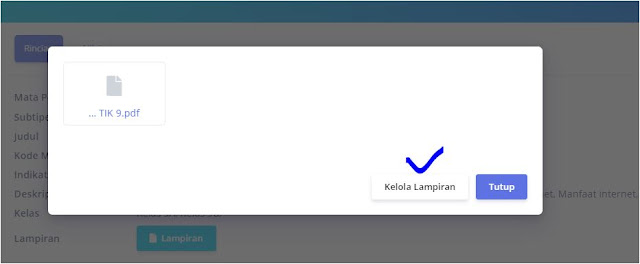 |
| Langkah 2 |
Setelah langkah kedua kita tinggal mengarahkan pada drive mana kita menyimpan file lampiran dan unggah dan jika sukses akan seperti gambar tersebut.
Membuat Penilaian Harian
Pada Dashboard pilih menu Penilaian Harian dan Tambah Data lalu isi data sesuai kolom yang ada.
Untuk isian kolom pada bagaian atas sengaja tidak kami tampilkan karena memang sama dengan pada saat membuat penugasan. Dan pada kolom bagaian yang bawah seperti pada gambar dapat dijelaskan sebagai berikut :
Kode Materi, isi dengan KD materi yang disampaikan.
Indikator, sesuaikan dengan materi dan indikator yang ingin dicapaikan.
Durasi, adalah waktu yang disediakan untuk mengerjakan soal yang kita buat.
Kode Akses, yaitu kode khusus yang dimasukkan saat siswa akan membuka soal yang kita buat tersebut.
Tipe Penilaian, untuk tipe penilaian tentunya Penilaian Harian atau disingkat PH.
Subtipe Penilaian, merupakan penilaian harian yang ke berapa.
Sebelum menyimpan pastikan telah mengatur pilihan kelas lengkap dengan settingan tanggal dan jamnya untuk masing - masing kelas terpilih.
Sampai pada langkah ini kita sudah berhasil membuat judul Penilaian Harian, sekarang kita lanjut untuk membuat soalnya. Pada Daftar Penilaian Harian klik tombol Aksi lalu akan muncul halaman seperti berikut :
Saya akan mencontohkan bagaimana jika kita menggunakan bantuan file excell dari lokal komputer kita. Perhatikan langkah berikut :
Pertama klik menu Impor soal dan unduh terlebih dahulu template nya.
 |
| Unduh Template Upload |
Kedua isi template terunduh dengan soal kita dengan menyesuaiakan kolom yang tersedia. Jangan sampai tertukar urutan kolomnya karena akan mengakibatkan tidak berhasil terimport ke aplikasi. Berikut urutan kolom sesuai template upload Penilaian Harian aplikasi Indoprima
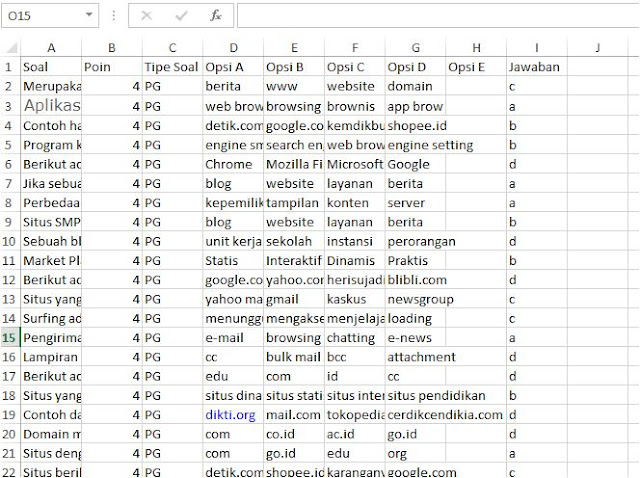 |
| Template Siap Upload |
Urutan kolom ;
Kolom A : Isi dengan soal
Kolom B : Isi poin untuk tiap soal yang di sampaikan
Kolom C : Tipe soal yaitu PG = Pilihan Ganda
Kolom D : Opsi A
Kolom E : Opsi B
Kolom F : Opsi C
Kolom G : Opsi D
Kolom H : Opsi E (Kosongi karena kita hanya menggunakan sampai opsi D)
Kolom I : Kunci jawaban, isi dengan a, b, c atau d
Jika sudah terisi sesuai urutan simpan dengan format Excel 97-2003 Workbook
Ketiga kembali lagi pada menu Impor Soal pilih Choose File arahkan pada file dimana kita letakkan, Open lalu Simpan.
Langkah selanjutnya yaitu kita terbitkan (publikasikan) soal dengan memilih menu Aksi pada submenu Pubikasikan dan soal PH siap.
Membuat Penilaian Harian
Pada menu Ujian langkah pembuatan nya hampir sama dengan menu penilaian, yang perlu diperhatikan adalah bahwa pada Ujian terdapat beberapa macam ujian yang disesuaikan yaitu :
Penilaian Tengah Semester, pada PTS berarti kita sesuaikan untuk semesternya apakah Gasal ataukah Genap
Penilaian Akhir Semester, berarti untuk semester Gasal
Penilaian Akhir Tahun, untuk semester Genap
Ujian Sekolah, untuk kelas tingkat akhir (9 untuk jenjang SMP)
Demikian panduan singkat menengelola pembelajaran menggunakan aplikasi Indoprima pada jenjang SMP untuk Guru, semoga bermanfaat. Terima kasih.